Cómo convertir su colección de DVD a MP4 con los mejores convertidores de DVD a MP4
Hay muchas formas de convertir DVD a MP4 en su PC o Mac, pero si está buscando la opción más poderosa, puede obtenerla en esta publicación. Vives en un mundo digital. Casi todo está disponible en sus dispositivos digitales, desde música hasta compras, desde comunicaciones hasta redes sociales.
Tiene sentido que desee que las películas en DVD se digitalicen para disfrutarlas en su computadora o dispositivo móvil en cualquier lugar y en cualquier momento. El proceso es fácil si elige su herramienta favorita y sigue nuestra guía a continuación.
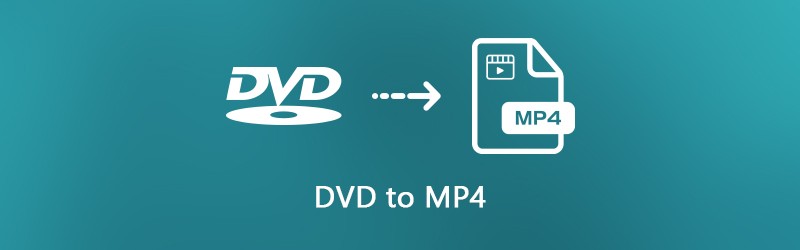
CONTENIDO DE PÁGINA
Parte 1: La mejor forma de copiar DVD a MP4
Al copiar un DVD a archivos MP4, la calidad del video es la mayor preocupación. Por otro lado, la mayoría del software profesional es expansivo y difícil de dominar. A partir de este punto, recomendamos Vidmore DVD Monster.
- Extraiga cualquier DVD de video a archivos de video MP4 con un solo clic.
- Admite una amplia gama de formatos de salida, incluidos MP4, AVI, MOV, etc.
- Convierta DVD a MP4 para su reproducción en iPhone, iPad o dispositivo Android.
- Procese varios videos en DVD al mismo tiempo utilizando tecnología multihilo.
- Optimice la calidad de video y audio automáticamente mientras copia.
En una palabra, es la mejor manera de convertir su colección de DVD a archivos MP4 en la computadora rápidamente.
Cómo copiar un DVD a videos MP4
Paso 1: Instale el mejor software de extracción de DVD
Cuando desee digitalizar sus DVD de películas, descargue el mejor software de extracción de DVD e instálelo en su PC. Es compatible con Windows 10/8 / 8.1 / 7 / XP y Vista. Luego coloque el disco óptico en su unidad de DVD, inicie el software, haga clic en Cargar DVD -> Cargar disco DVD y seleccione su disco para escanear su disco óptico. Entonces puede decidir importar todos los títulos o ciertos títulos.

Paso 2: Establece MP4 como formato de salida
Para configurar el formato de salida, seleccione el video DVD, expanda el menú desplegable junto a Rip All para, Ve a la Vídeo pestaña, elige MP4 del lado izquierdo y seleccione una calidad adecuada. Si tiene la intención de reproducir videos en DVD en su dispositivo portátil, vaya al Dispositivo pestaña, seleccione el fabricante y elija el modelo de su dispositivo.
Propina: Si desea acortar o editar un video de DVD, haga clic en el Cortar o Editar icono debajo del video para abrirlo en la ventana del editor.

Paso 3: Convierte DVD a MP4
Vaya al área inferior y haga clic en el Configuraciones botón con un icono de engranaje. Ve a la Destripador pestaña, configure el Carpeta de salida golpeando el Reiniciar botón. Hacer clic Okay para confirmarlo y volver a la interfaz de inicio. Si está listo, haga clic en el Rip All en la parte inferior derecha para comenzar a copiar DVD a MP4.

Parte 2: convierte DVD a MP4 gratis
Hay varios programas de extracción de DVD gratuitos que pueden ayudarlo a convertir DVD a MP4 sin pagar un centavo. Sin embargo, el software gratuito suele tener algunos inconvenientes. Si tiene un presupuesto limitado y no le importan las desventajas, esta es la forma sencilla de convertir DVD a MP4 de forma gratuita.
Método 1: copiar DVD a MP4 con HandBrake
HandBrake es un programa de extracción de DVD de código abierto, por lo que todos pueden usarlo de forma gratuita. Sin embargo, contiene varias opciones personalizadas que pueden confundir a principiantes y personas promedio. Para aumentar la tasa de éxito de la extracción de DVD a MP4, es mejor que siga los pasos a continuación.
Paso 1: Dado que HandBrake no puede manejar DVD comerciales cifrados, debe descargar libdvdcss a su computadora desde el sitio web (http://download.videolan.org/pub/libdvdcss/1.2.11/win64/libdvdcss-2.dll). Luego coloque el archivo .dll en la carpeta del programa HandBrake.

Paso 2: Luego, inserte su DVD en su computadora. Ejecute el extractor de DVD a MP4. Ejecute HandBrake, haga clic en Fuente abierta en la esquina superior izquierda y seleccione su unidad de DVD. Toma un momento escanear los videos y títulos en su DVD.
Paso 3: Establece el capítulo o título para copiar Fuente sección; de lo contrario, HandBrake convertirá todo el disco. Haga clic en el Vistazo para configurar una carpeta específica para guardar los videos MP4.
Paso 4: Ve a la Resumen pestaña y asegúrese de elegir MP4 de la lista desplegable. Entonces ve al Preajustes panel en el lado derecho y seleccione una resolución adecuada.
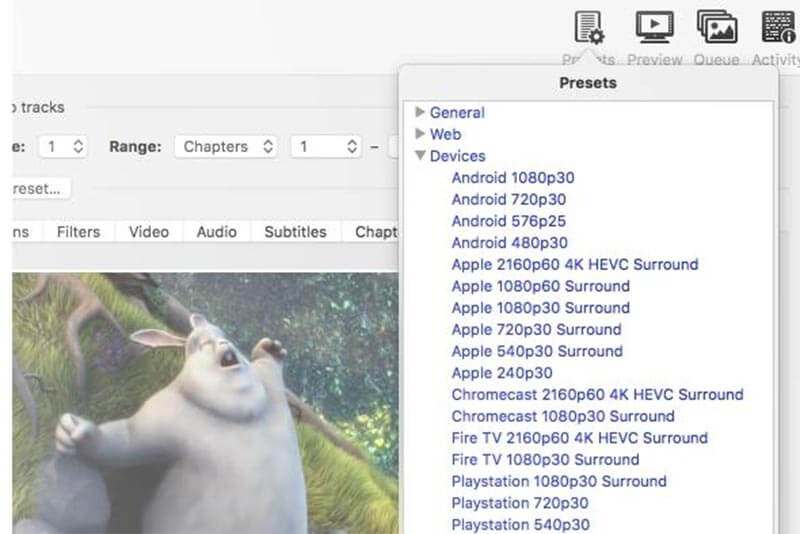
Paso 5: Para modificar la tasa de bits, la velocidad de fotogramas, la resolución y otros parámetros relacionados con el video, ingrese el Vídeo lengüeta. Además, puede encontrar otras opciones personalizadas en el Audio, Subtítulos, Capítulosy Filtros pestañas.
Paso 6: Finalmente, haga clic en el Iniciar codificación para comenzar a copiar DVD a videos MP4.
Nota: HandBrake está disponible para Windows, Mac y Linux, pero será mejor que lo descargue del sitio web oficial. De lo contrario, el software puede contener malware.
Método 2: convertir DVD a MP4 por VLC
VLC Media Player es un popular reproductor multimedia disponible para Mac, Windows y Linux. Al igual que HandBrake, VLC es un proyecto de código abierto y totalmente gratuito. Además de reproducir videos, VLC ofrece amplias funciones adicionales, incluida la conversión de DVD a MP4. Teniendo en cuenta que el flujo de trabajo es complicado, compartimos la guía a continuación.
Paso 1: Instale tanto VLC como libdvdcss en su computadora si desea copiar un DVD comercial. Coloque el DVD en su computadora y abra VLC.

Paso 2: Haga clic en Medios -> Disco abierto para activar el diálogo de medios abiertos. Entonces ve al Dto pestaña, seleccione DVD y elija su DVD de la Dispositivo de disco la lista desplegable. Si no se detecta su disco, haga clic en el Vistazo y configúrelo manualmente.
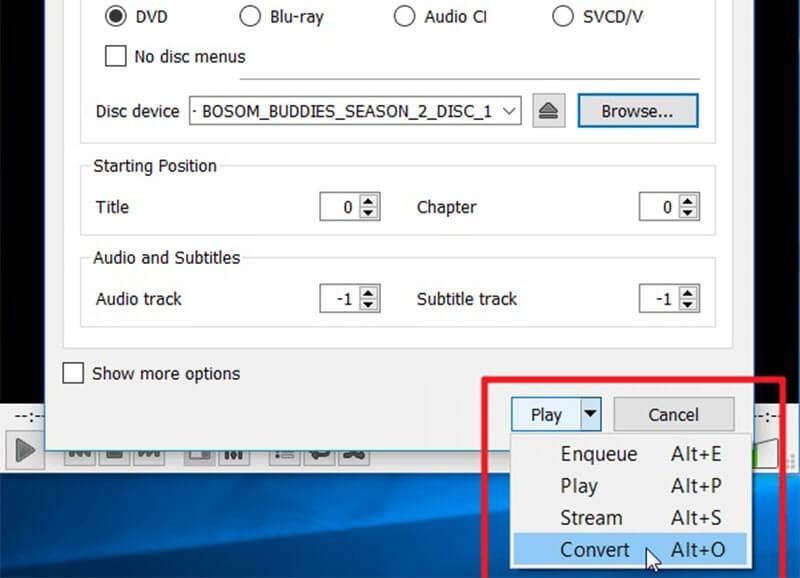
Paso 3: Golpea el Flecha junto al botón en la parte inferior y elija Convertir para abrir el cuadro de diálogo del convertidor de DVD a MP4. Seleccione Convertir en el Configuraciones zona. Despliegue la lista desplegable junto a Perfil y elige MP4 formato. Haga clic en el Vistazo para seleccionar un directorio específico para guardar sus videos.

Paso 4: Ahora, haga clic en el comienzo para iniciar la conversión de DVD a archivos MP4. Se necesita un momento para convertir un disco completo con VLC.
Nota: Si desea personalizar el códec de video, el códec de audio y los subtítulos, haga clic en el Avanzado con un icono de documento de centro comercial junto al perfil desplegable en el cuadro de diálogo Convertir.
Método 3: copiar DVD a MP4 con Freemake Video Converter
Aunque Freemake Video Converter es un poderoso programa de conversión de video, puede convertir DVD a MP4 u otros formatos de video. Al principio, Freemake es un programa pago. Ahora, el desarrollador permite que las personas lo usen de forma gratuita.
Paso 1: Abra el extractor de DVD a MP4 gratuito después de instalarlo en su computadora. Está disponible para Windows 10/8/7. Desafortunadamente, no es compatible con Mac. Según nuestra prueba, se tarda más de media hora en instalar Freemake.
Propina: Algunos software antivirus pueden tratar a Freemake como un virus, por lo que debe desactivar su software antivirus al instalarlo.
Paso 2: Además, inserte el DVD en su unidad ROM y ejecute Freemake Video Converter. Haga clic en el DVD en la parte superior de la ventana, seleccione su unidad de DVD y presione Okay. Entonces Freemake comenzará a analizar y descifrar su DVD.
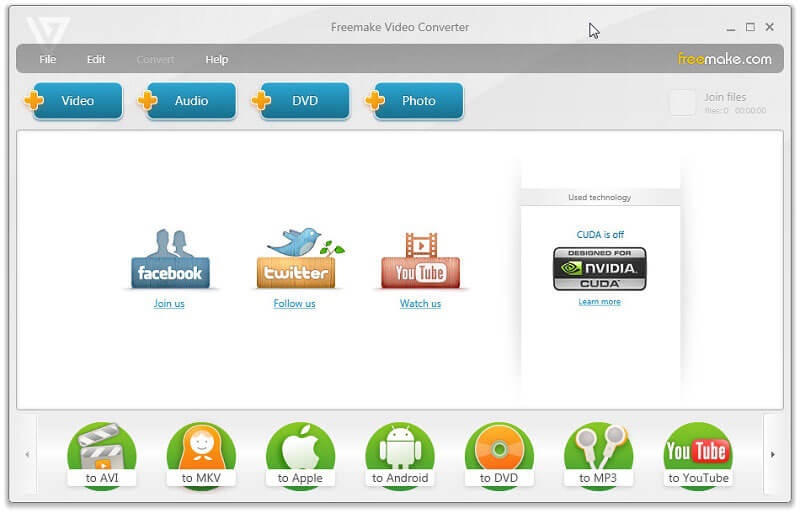
Paso 3: Cuando haya terminado, aparecerán los títulos y podrá seleccionar todos o algunos títulos. Hacer clic Okay y los títulos seleccionados se agregarán a la ventana de tareas. Luego puede editar pistas de audio, subtítulos y cortar videos en DVD.
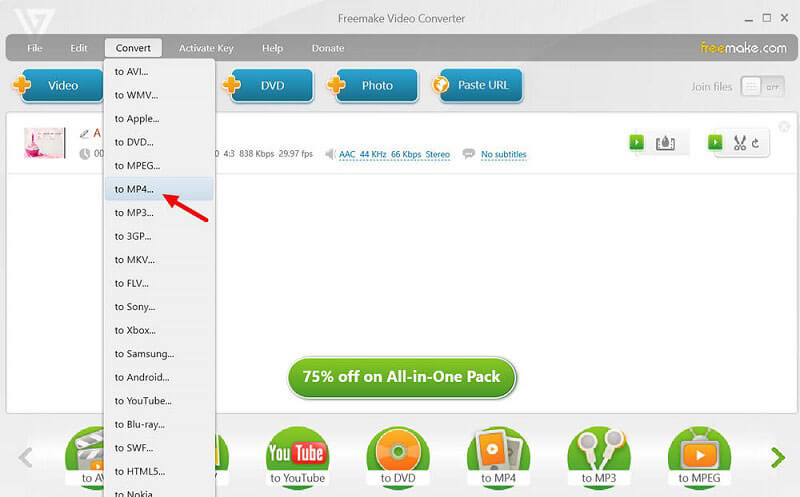
Paso 4: Seleccione a MP4 En el fondo. Si no puede encontrarlo, haga clic en a MP4 desde el Convertir menú en la barra de menú superior. Luego, configure la velocidad de fotogramas, el códec de video y otras opciones en la ventana emergente. Finalmente, haga clic en el Convertir para iniciar el proceso de conversión de DVD a MP4.
Parte 3: Convierta DVD Video a MP4 en línea
Las aplicaciones web son convenientes para realizar varias tareas, incluida la conversión de VOB, que es el formato de video DVD, a MP4. No pueden manejar archivos de video grandes, pero no es necesario instalar ningún software. Si puede encontrar los archivos VOB en su DVD, pruebe las aplicaciones web directamente.
Método 1: copiar VOB a MP4 con Vidmore Free Online Video Converter
Vidmore Free Online Video Converter es una forma sencilla de convertir VOB a MP4 en línea. Puede convertir múltiples archivos VOB a videos MP4 por lotes. Además, la calidad de salida es bastante buena.
Paso 1: Copie y pegue https://www.vidmore.com/free-online-video-converter/ en la barra de direcciones de su navegador. Hacer clic Agregar archivos para convertir en la página para descargar el lanzador.

Paso 2: Después de la descarga, el lanzador aparecerá automáticamente. Inserte el DVD de video en su unidad, haga clic en el Agregar archivo en el lanzador e importe los archivos VOB desde el DVD.

Paso 3: Para personalizar las opciones de configuración de video y configuración de audio, haga clic en el Engranaje junto a cada video. Localice el área inferior en el lanzador, elija MP4 y haga clic en el Convertir botón. Cuando vea el cuadro de diálogo Conversión completa, haga clic en Okay para completarlo.
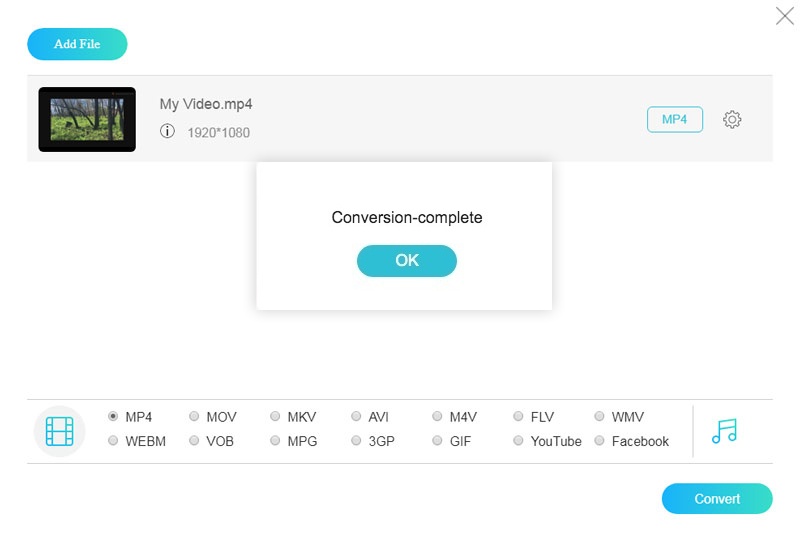
Nota: Esta aplicación de conversión de video de DVD a MP4 en línea no tiene límite en el tamaño de los archivos por conversión, pero puede llevar un tiempo completar el proceso.
Método 2: convertir DVD de video a MP4 a través de Convertir archivo
Convert File es una colección de aplicaciones de conversión de archivos en línea. También incluye un convertidor de VOB a MP4. No proporciona ninguna opción personalizada, por lo que es un buen punto de partida para convertir videos de DVD a MP4.
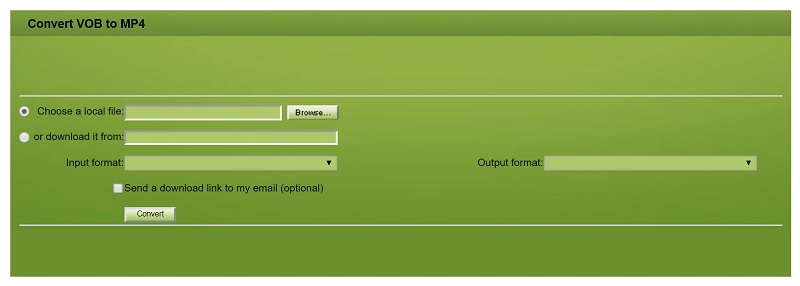
Paso 1: Visite el convertidor web de VOB a MP4 (http://www.convertfiles.com/convert/video/VOB-to-MP4.html) en su navegador y coloque su disco en su unidad de DVD.
Paso 2: Haga clic en el Vistazo y busque el archivo de datos de video en su disco, que generalmente se almacena en la carpeta VIDEO_TS.
Paso 3: A continuación, seleccione MP4 desde el Formato de salida soltar. Una vez que haga clic en el Convertir , la aplicación web hará el resto del trabajo.
Nota: Si no es conveniente descargar el video MP4 en este momento, marque la casilla junto a Enviar un enlace de descarga a mi correo electrónicoe ingrese su dirección de correo electrónico. Luego, la aplicación enviará el archivo de salida a su correo electrónico.
Método 3: copiar VOB a MP4 mediante la conversión de archivos
La conversión de archivos es otra forma de convertir VOB a MP4 en línea. Puede procesar un archivo de datos de películas de hasta 50 MB por conversión. Además, no requiere ningún pago ni registro.
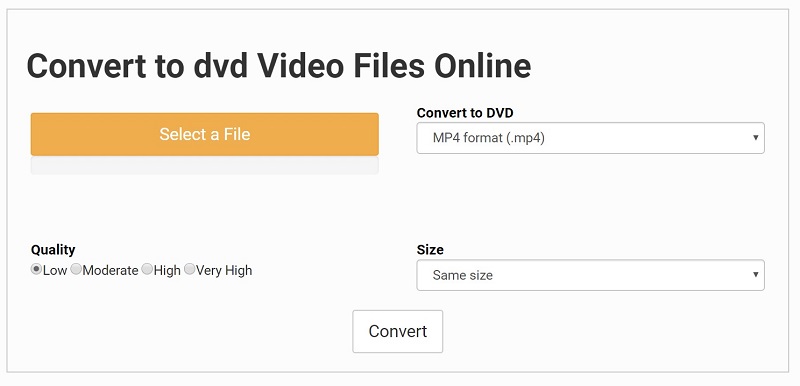
Paso 1: Acceda a la aplicación de conversión de VOB a MP4 (https://www.files-conversion.com/video/dvd) en cualquier navegador web y coloque el DVD de su película en la máquina.
Paso 2: Haga clic en el Seleccione un archivo , busque el archivo de datos de video en su disco y presione Abierto para subirlo. Escoger MP4 desde el formato, suelte y seleccione el video correcto Calidad. También puede cambiar la resolución de video en el Talla opción. Por defecto, mantendrá el mismo tamaño.
Paso 3: Golpea el Convertir para comenzar a cargar el archivo de datos de video y la aplicación web convertirá videos de DVD a MP4 automáticamente. Cuando termine, descargue el archivo MP4.
Conclusión
Ahora, debe dominar al menos 7 métodos para copiar DVD a MP4 en su escritorio o en línea. Algunos de ellos son de uso gratuito, como VLC y HandBrake. Por supuesto, el software gratuito no es fácil de usar. La calidad de salida tampoco es muy buena. Vidmore DVD Monster, por otro lado, es un poderoso conversor de DVD a MP4. La mayor ventaja es proteger la calidad del video durante el proceso. ¿Más preguntas? Escríbalo a continuación.


